java图形化界面实现简单计算器
用java代码写的简易计算器(可以实现基本的加减乘除功能)
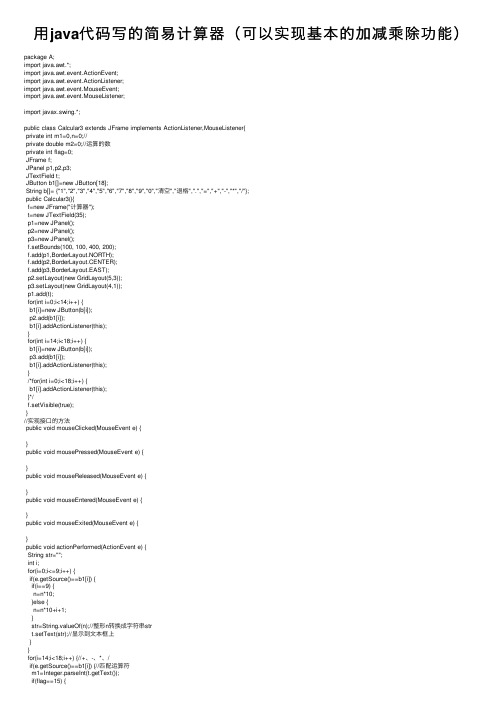
⽤java代码写的简易计算器(可以实现基本的加减乘除功能)package A;import java.awt.*;import java.awt.event.ActionEvent;import java.awt.event.ActionListener;import java.awt.event.MouseEvent;import java.awt.event.MouseListener;import javax.swing.*;public class Calcular3 extends JFrame implements ActionListener,MouseListener{private int m1=0,n=0;//private double m2=0;//运算的数private int flag=0;JFrame f;JPanel p1,p2,p3;JTextField t;JButton b1[]=new JButton[18];String b[]= {"1","2","3","4","5","6","7","8","9","0","清空","退格",".","=","+","-","*","/"};public Calcular3(){f=new JFrame("计算器");t=new JTextField(35);p1=new JPanel();p2=new JPanel();p3=new JPanel();f.setBounds(100, 100, 400, 200);f.add(p1,BorderLayout.NORTH);f.add(p2,BorderLayout.CENTER);f.add(p3,BorderLayout.EAST);p2.setLayout(new GridLayout(5,3));p3.setLayout(new GridLayout(4,1));p1.add(t);for(int i=0;i<14;i++) {b1[i]=new JButton(b[i]);p2.add(b1[i]);b1[i].addActionListener(this);}for(int i=14;i<18;i++) {b1[i]=new JButton(b[i]);p3.add(b1[i]);b1[i].addActionListener(this);}/*for(int i=0;i<18;i++) {b1[i].addActionListener(this);}*/f.setVisible(true);}//实现接⼝的⽅法public void mouseClicked(MouseEvent e) {}public void mousePressed(MouseEvent e) {}public void mouseReleased(MouseEvent e) {}public void mouseEntered(MouseEvent e) {}public void mouseExited(MouseEvent e) {}public void actionPerformed(ActionEvent e) {String str="";int i;for(i=0;i<=9;i++) {if(e.getSource()==b1[i]) {if(i==9) {n=n*10;}else {n=n*10+i+1;}str=String.valueOf(n);//整形n转换成字符串strt.setText(str);//显⽰到⽂本框上}}for(i=14;i<18;i++) {//+、-、*、/if(e.getSource()==b1[i]) {//匹配运算符m1=Integer.parseInt(t.getText());if(flag==15) {m2=m1+m2;}else if(flag==16) {m2=m1-m2;}else if(flag==17) {m2=m1*m2;}else if(flag==18) {m2=m1/m2;}else m2=m1;//若⽆连续的运算符运算,保存当前数据到m2 if(i==14) flag=15;else if(i==15) flag=16;else if(i==16) flag=17;else flag=18;str=String.valueOf(b[i]);t.setText(str);//显⽰到⽂本框上n=0;//还原,记录下次数据break;//找到匹配数据退出循环}}if(e.getSource()==b1[13]) {//=m1=Integer.parseInt(t.getText());if(flag==15) {m2=m2+m1;}else if(flag==16) {m2=m2-m1;}else if(flag==17) {m2=m2*m1;}else if(flag==18) {m2=m2/m1;}else m2=m1;str=String.valueOf(m2);t.setText(str);//显⽰到⽂本框上n=0;//还原,记录下次数据flag=0;//flag还原0,表明没有未处理的运算符}if(e.getSource()==b1[10]) {//各变量变为0 清空m1=0;m2=0;flag=0;n=0;t.setText("0");//显⽰到⽂本框上}if(e.getSource()==b1[11]) {//退格m1=(int)(Double.parseDouble(t.getText())/10);n=m1;str=String.valueOf(m1);t.setText(str);}if(e.getSource()==b1[12]) {//⼩数点m1=Integer.parseInt(t.getText());str=String.valueOf(m1+b[12]);t.setText(str);//显⽰到⽂本框上int j=0;for(i=0;i<=9;i++) {if(e.getSource()==b1[i]) {j++;m2=Math.pow(0.1, j)*Integer.parseInt(b[i]);str=String.valueOf(m1+m2);t.setText(str);//显⽰到⽂本框上}}}}//主函数public static void main(String[] args) {new Calcular3();}}。
设计一个图形界面的计算器,完成简单的算术运算-JAVA课程设计

设计一个图形界面的计算器,完成简单的算术运算-JAVA课程设计课程设计论文任务书软件学院学院网络工程专业 2006-2 班一、课程设计论文题目设计一个图形界面的计算器,完成简单的算术运算二、课程设计论文工作自09 年 1 月 5 日起至09年 1 月 9 日止。
三、课程设计论文地点: 信息工程学院中心机房四、课程设计论文内容要求:1.本课程设计的目的(1)使学生巩固和提高Java编程技术(2)培养学生掌握程序设计的基本思路和方法;(3)加强学生研发、调试程序的能力;(4)培养学生分析、解决问题的能力;(5)提高学生的科技论文写作能力。
2.课程设计的任务及要求1)任务:1设计的计算器应用程序可以完成加法、减法、乘法、除法和取余运算2计算器要有小数点、正负号、求倒数、退格和清零功能2)创新要求:计算器附加有开平方根,平方,立方,判断素数,求log的功能3)课程设计论文编写要求(1)课程设计任务及要求(2)设计思路--工作原理、功能规划(3)详细设计---数据分析、算法思路、类设计、功能实现(含程序流程图、主要代码及注释)、界面等。
(4)运行调试与分析讨论---给出运行屏幕截图,分析运行结果,有何改进想法等。
(5)设计体会与小结---设计遇到的问题及解决办法,通过设计学到了哪些新知识,巩固了哪些知识,有哪些提高。
(6)参考文献(必须按标准格式列出,可参考教材后面的参考文献格式)7 报告按规定排版打印,要求装订平整,否则要求返工;8 课设报告的装订顺序如下:封面---任务书---中文摘要---目录----正文---附录代码及相关图片(9)严禁抄袭,如有发现,按不及格处理。
4)答辩与评分标准:(1)考勤:10分;(2)程序检查:30分;(3)答辩回答问题:20分(3)课程设计报告:40分;5)参考文献:[1] 耿祥义.《Java 2 实用教程(第三版)》北京清华大学出版社 2006.8[2] 朱福喜.《Java语言程序设计》.北京清华大学出版社.2005[3] 朱福喜,尹为民,余振坤.《Java语言与面向对象程序设计》.武汉武汉大学出版社.20026)课程设计进度安排内容天数地点构思及收集资料7 图书馆编码与调试 5 实验室撰写论文 3 图书馆、实验室学生签名:09 年 01月 05日课程设计论文评审意见(1)考勤(10分):优( )、良( )、中( )、一般( )、差( );(2)程序检查(30分):优( )、良( )、中( )、一般( )、差( );(3)答辩回答问题(20分):优( )、良( )、中( )、一般( )、差( );(4)设计报告(40分):优( )、良( )、中( )、一般( )、差( );评阅人: 职称: 讲师年月日目录一、课设任务及要求 1二、需求分析 2三、设计思路 3四、详细设计 5五、运行调试与分析讨论9六、设计体会与小结14七、参考文献15附录16中文摘要Java是由Sun Microsystems公司于1995年5月推出的Java程序设计语言和Java平台的总称。
Java实现简易计算器
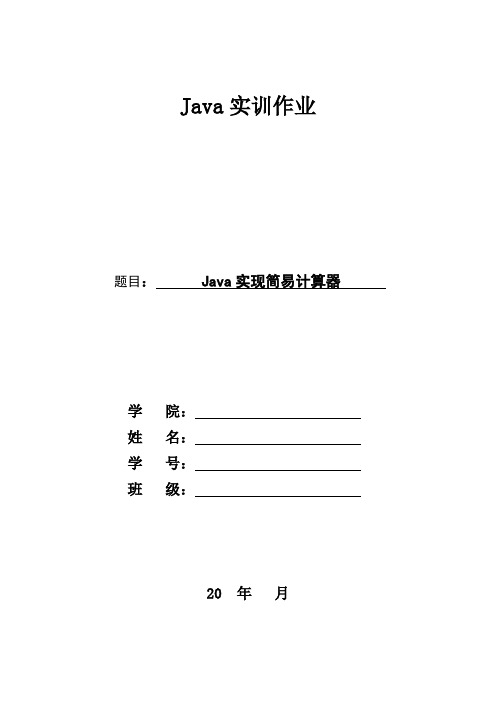
Java实训作业题目:Java实现简易计算器学院:姓名:学号:班级:20 年月一、实验目的通过课程设计,主要要达到两个目的,一是检验和巩固专业知识、二是提高综合素质和能力。
此次课程设计实训主要是Java语言程序设计的实现。
通过该课程设计,可以将课堂上掌握的理论知识与处理数据的业务相结合,以检验自己掌握知识的宽度、深度及对知识的综合运用能力。
二、实验要求用Java编写一个简单的计算器,使其能够实现最基本的功能,如简单的加、减、乘、除;平方根,倒数,平方等功能。
三、详细内容1.界面设计界面设计使用GUI,其中有用到swing组件的TextField和Button,用到awt中的BorderLayout和GridLayout布局管理方式,其图形界面如图1-1所示:图1-1其中主要代码为:public mainWindow(){this.setTitle("计算器");//用户图形界面标题this.setVisible(true);//用户图形界面可缩小this.setResizable(false);//用户图形界面不可放大this.setSize(350,300);//设置用户图形界面的大小this.setLocation(400,150);//用户图形界面在屏幕中的显示位置JPanel panel1 = new JPanel();//新建一个画板JPanel panel2 = new JPanel();button1 = new JButton("1");...reset = new JButton("CE");Container container = this.getContentPane();container.add(panel2,BorderLayout.NORTH);container.add(panel1);panel1.setLayout(new GridLayout(5,4));//将画板1分为4行5列result.setEnabled(false);result.setFont(new Font("Dialog",Font.BOLD,25));//运算结果的字体大小result.setEditable(false);result.setHorizontalAlignment(SwingConstants.RIGHT);panel1.add(reciprocal);//分别将20个按钮依次添加到画板panel1中,并设置各自的大小reciprocal.setFont(new Font("Dialog",Font.PLAIN,20));...panel1.add(divide);divide.setFont(new Font("Dialog",Font.PLAIN,20));panel2.setLayout(new GridLayout());panel2.add(result);//画板panel2添加运算结果2.四则运算较为简单的实现了简单的加、减、乘、除运算,主要代码如下:ActionListener equal1 = new ActionListener(){ //实现四则运算public void actionPerformed(ActionEvent e){String str = result.getText();b = DatatypeConverter.parseDouble(str);{if(flag == "+")c = a + b;else if(flag == "-")c = a - b;else if(flag == "*")c = a * b;else if(flag == "/" || b != 0)c = a / b;}if(flag != "=")result.setText("" + c);elseresult.setText("零不能做除数!");a = 0;b = 0;c = 0;flag = "";}};3.其他功能另外添加了平方根,倒数,平方等功能,主要代码如下:平方根运算的实现:ActionListener sqrt1= new ActionListener(){public void actionPerformed(ActionEvent e){String str = result.getText();double i = DatatypeConverter.parseDouble(str);i = Math.sqrt(i);result.setText("" + i);}};倒数运算的实现:ActionListener reciprocal1 = new ActionListener(){ public void actionPerformed(ActionEvent e){String str = result.getText();double i = DatatypeConverter.parseDouble(str);i = 1/i;result.setText("" + i);}};平方运算的实现:ActionListener square1 = new ActionListener(){public void actionPerformed(ActionEvent e){String str = result.getText();double i = DatatypeConverter.parseDouble(str);i = i*i;result.setText("" + i);}};4.程序测试经测试发现本计算器基本功能均能实现,可正常运行计算,针对功能实现的代码部分过于简单,可以对其进行改善提高,方便用户使用!5.实训小结通过对计算器窗体的编写,熟悉了java图形用户界面的设计原理和程序结构,熟悉了java中awt和swing的组合。
报告格式
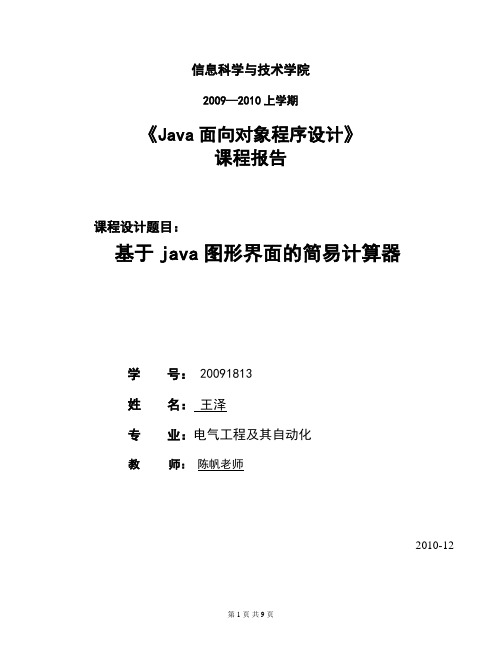
信息科学与技术学院2009—2010上学期《Java面向对象程序设计》课程报告课程设计题目:基于java图形界面的简易计算器学号:20091813姓名:王泽专业:电气工程及其自动化教师:陈帆老师2010-12第1部分设计的内容要求1.1本程序主要练习使用布局管理器设计一个计算器的界面,并练习使用事件监听器处理数据的输入,并完成相关的计算。
1.2通过鼠标依次输入参加计算的数值,设计的计算器应用程序则可以完成加法、减法、乘法、除法和取余运算。
且有小数点、正负号、求倒数、退格和清零功能。
第2部分设计思想本程序功能不是太复杂,主要工作是界面的设计,可以在一个类中实现。
2.1界面的布局问题程序继承来自框架类(Frame),总体布局上选用布局管理器BorderLayout:(1)将单行文本框加入到“North”区域(2)将面板panel加入到“Center”区域,同时panel包含了各种数字按钮和符号按钮。
面板panel采用Girdlayout布局,选用5行*5列,将各种按钮添加到面板panel,并增加按钮监听事件。
2.2关于数据存储问题计算器完成的是一个数学表达式,本次课程设计我选用的是使用链表(Linkedlist类)来存储数字和运算符号。
程序运行后,输入的所有数字及运算符号都全部存储在链表中,待最后运算时,再一一求出来进行计算。
2.3.关于事件监听的处理问题计算器的各种按钮都需要一个对象来进行监视,以便对发生的事件做出处理。
计算器的各种按钮通过调用相应的方法将某个对象作为自己的监视器。
事件监听器中的事件处理方法void actionPerformed(ActionEvent evt)完成主要的按钮事件的处理。
事件处理分以下几种情况:数字按钮事件(”0”,”1”,”2”…”8”,”9”)、运算符按钮事件(”+”,”-“,”*”,”/”,”%”)、正负号按钮事件(”+/-“)、小数点按钮事件(”.”)、等号按钮事件(”=”)、求倒按钮事件(”1/x”)、退格按钮事件(”退格”)、清楚按钮事件(“C”)。
java实验报告——简单计算器的编写五篇范文
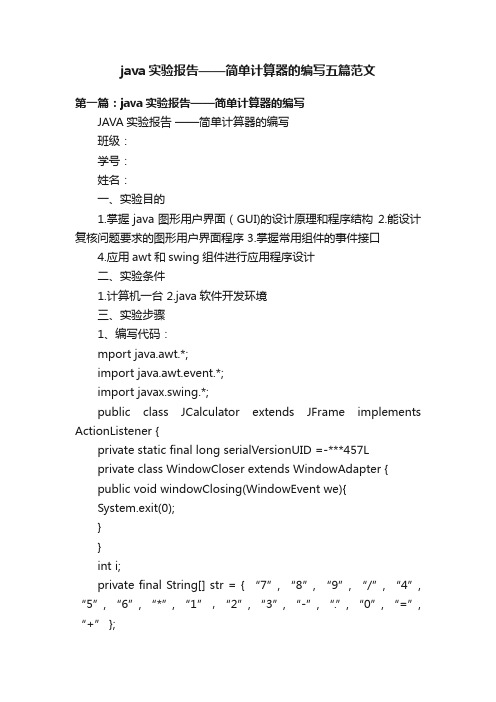
java实验报告——简单计算器的编写五篇范文第一篇:java实验报告——简单计算器的编写JAVA实验报告——简单计算器的编写班级:学号:姓名:一、实验目的1.掌握java图形用户界面(GUI)的设计原理和程序结构2.能设计复核问题要求的图形用户界面程序3.掌握常用组件的事件接口4.应用awt和swing组件进行应用程序设计二、实验条件1.计算机一台2.java软件开发环境三、实验步骤1、编写代码:mport java.awt.*;import java.awt.event.*;import javax.swing.*;public class JCalculator extends JFrame implements ActionListener {private static final long serialVersionUID =-***457Lprivate class WindowCloser extends WindowAdapter {public void windowClosing(WindowEvent we){System.exit(0);}}int i;private final String[] str = { “7”, “8”, “9”, “/”, “4”, “5”, “6”, “*”, “1”,“2”, “3”, “-”, “.”, “0”, “=”, “+” };JButton[] buttons = new JButton[str.length]; JButton reset = new JButton(“CE”); JTextField display = new JTextField(“0”);public JCalculator(){super(“Calculator”);JPanel panel1 = new JPanel(new GridLayout(4, 4)); for(i = 0;i < str.length;i++){buttons[i] = new JButton(str[i]);panel1.add(buttons[i]);}JPanel panel2 = new JPanel(new BorderLayout()); panel2.add(“Center”, display);panel2.add(“East”, reset);getContentPane().setLayout(new BorderLayout()); getContentPane().add(“North”, panel2); getContentPane().add(“Center”, panel1);for(i = 0;i < str.length;i++)buttons[i].addActionListener(this);reset.addActionListener(this);display.addActionListener(this); addWindowListener(new WindowCloser()); setSize(800, 800);setVisible(true);pack();}public void actionPerformed(ActionEvent e){ Object target = e.getSource();String label = e.getActionCommand();if(target == reset)handleReset();else if(“0123456789.”.indexOf(label)> 0)handleNumber(label);elsehandleOperator(label);}boolean isFirstDigit = true;public void handleNumber(String key){if(isFirstDigit)display.setText(key);else if((key.equals(“.”))&&(display.getText().indexOf(“.”)< 0))display.setText(display.getText()+ “.”);else if(!key.equals(“.”))display.setText(display.getText()+ key);isFirstDigit = false;}public void handleReset(){display.setText(“0”);isFirstDigit = true;operator = “=”;}double number = 0.0;String operator = “=”;public void handleOperator(String key){if(operator.equals(“+”))number += Double.valueOf(display.getText());else if(operator.equals(“-”))number-= Double.valueOf(display.getText());else if(operator.equals(“*”))number *= Double.valueOf(display.getText());else if(operator.equals(“/”))number /= Double.valueOf(display.getText());else if(operator.equals(“=”))number = Double.valueOf(display.getText());display.setText(String.valueOf(number));operator = key;isFirstDigit = true;}public static void main(String[] args){new JCalculator();} }2、运行结果,见截图计算测试:123+456=579结果正确,程序无误。
Java程序设计计算器实验报告

长江大学工程技术学院实验报告
通信 61302 胡炯
} else if (operator.equals("-")) { // 减法运算 resultNum -= getNumberFromText(); } else if (operator.equals("*")) { // 乘法运算 resultNum *= getNumberFromText(); } else if (operator.equals("sqrt")) { // 平方根运算 resultNum = Math.sqrt(resultNum); } else if (operator.equals("%")) { // 百分号运算,除以 100 resultNum = resultNum / 100; } else if (operator.equals("+/-")) { // 正数负数运算 resultNum = resultNum * (-1); } else if (operator.equals("=")) { // 赋值运算 resultNum = getNumberFromText(); } if (operateValidFlag) { // 双精度浮点数的运算 long t1; double t2; t1 = (long) resultNum; t2 = resultNum - t1; if (t2 == 0) { resultText.setText(String.valueOf(t1)); } else { resultText.setText(String.valueOf(resultNum)); } } (2)主要功能过程说明 1 构造函数 2 初始化计算器 3 处理事件 4 处理 Backspace 键被按下的事件 5 处理数字键被按下的事件 6 处理 C 键被按下的事件 7 处理运算符键被按下的事件 8 从结果文本框中获取数字 (3)功能流程图
基于java的简易计算器的设计
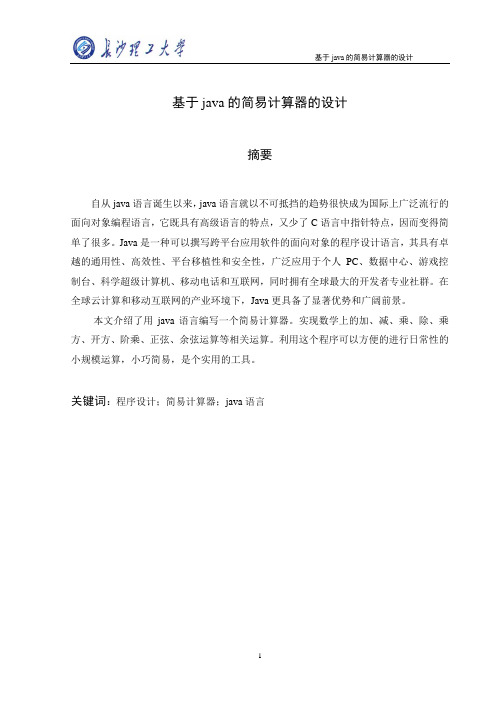
基于java的简易计算器的设计摘要自从java语言诞生以来,java语言就以不可抵挡的趋势很快成为国际上广泛流行的面向对象编程语言,它既具有高级语言的特点,又少了C语言中指针特点,因而变得简单了很多。
Java是一种可以撰写跨平台应用软件的面向对象的程序设计语言,其具有卓越的通用性、高效性、平台移植性和安全性,广泛应用于个人PC、数据中心、游戏控制台、科学超级计算机、移动电话和互联网,同时拥有全球最大的开发者专业社群。
在全球云计算和移动互联网的产业环境下,Java更具备了显著优势和广阔前景。
本文介绍了用java语言编写一个简易计算器。
实现数学上的加、减、乘、除、乘方、开方、阶乘、正弦、余弦运算等相关运算。
利用这个程序可以方便的进行日常性的小规模运算,小巧简易,是个实用的工具。
关键词:程序设计;简易计算器;java语言THE DESIGN OF SIMPLE CALCULATOR BASED ON JA V AABSTRACTSince the inception of the java language, java language Take irresistible trend soon beca me widespread international popular object-oriented programming language, both with advan ced language features, and less of the C language pointer characteristics, and thus becomes a l ot simpler . Java is a cross-platform application software can write object-oriented programmi ng language, which has excellent versatility, efficiency, platform portability, and security, are widely used in personal PC, data center, gaming consoles, scientific super-computers, mobile phones and the Internet, also has the world's largest developer of professional community. In t he global cloud computing and mobile Internet industry environment, Java and more have sig nificant advantages and broad prospects.This article describes the use java language a simple calculator. Achieve mathematical addition, subtraction, multiplication, division, involution, evolution, factorial, sine, cosine op erations and other related operations. With this program you can easily carry out daily operati ons of small-scale, small simple, is a useful tool.Key words:program design;simple calculator;java language目录1前言 (1)1.1 课程设计背景 (1)1.2 需求环境 (1)1.3 课程设计思路 (1)2课程设计概要 (2)3 计算器详细设计 (3)3.1 计算器界面……….………….........………………………………………. .33.1.1 CAL主类的显示分布 (3)3.1.2计算器显示界面实现代码 (3)3.2 监听各个按钮的类 (5)3.2.1 编写监听类目的 (5)3.2.2 监听类实现代码 (5)3.3 按键响应类 (7)3.3.1 响应类编写的目的 (7)3.2.2 响应类实现代码 (7)3.3 运算处理类 (9)3.3.1 处理方式 . (9)3.2.2 处理类实现代码 (9)4 运行与调试 (12)4.1 进入程序主界面 (12)4.2 加减乘除功能实现 (12)4.3 正余弦、正切功能实现 (13)4.4 阶乘功能实现 (13)4.5 乘方、开方功能实现 (14)5 实验总结 (15)参考文献 (16)附录:源代码 (17)1 前言1.1 课程设计背景日常生活中我们经常会遇到一些小型数据计算的问题,本课程设计就是以此为出发点,设计了这样一个简单的计算器,用以实现基本的数学运算。
java编写的简单计算器
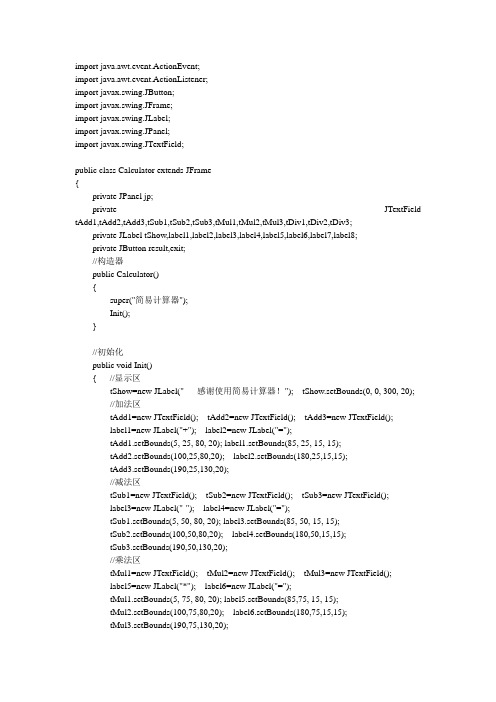
import java.awt.event.ActionEvent;import java.awt.event.ActionListener;import javax.swing.JButton;import javax.swing.JFrame;import javax.swing.JLabel;import javax.swing.JPanel;import javax.swing.JTextField;public class Calculator extends JFrame{private JPanel jp;private JTextField tAdd1,tAdd2,tAdd3,tSub1,tSub2,tSub3,tMul1,tMul2,tMul3,tDiv1,tDiv2,tDiv3;private JLabel tShow,label1,label2,label3,label4,label5,label6,label7,label8;private JButton result,exit;//构造器public Calculator(){super("简易计算器");Init();}//初始化public void Init(){ //显示区tShow=new JLabel(" 感谢使用简易计算器!"); tShow.setBounds(0, 0, 300, 20);//加法区tAdd1=new JTextField(); tAdd2=new JTextField(); tAdd3=new JTextField();label1=new JLabel("+"); label2=new JLabel("=");tAdd1.setBounds(5, 25, 80, 20); label1.setBounds(85, 25, 15, 15);tAdd2.setBounds(100,25,80,20); label2.setBounds(180,25,15,15);tAdd3.setBounds(190,25,130,20);//减法区tSub1=new JTextField(); tSub2=new JTextField(); tSub3=new JTextField();label3=new JLabel("-"); label4=new JLabel("=");tSub1.setBounds(5, 50, 80, 20); label3.setBounds(85, 50, 15, 15);tSub2.setBounds(100,50,80,20); label4.setBounds(180,50,15,15);tSub3.setBounds(190,50,130,20);//乘法区tMul1=new JTextField(); tMul2=new JTextField(); tMul3=new JTextField();label5=new JLabel("*"); label6=new JLabel("=");tMul1.setBounds(5, 75, 80, 20); label5.setBounds(85,75, 15, 15);tMul2.setBounds(100,75,80,20); label6.setBounds(180,75,15,15);tMul3.setBounds(190,75,130,20);//除法区tDiv1=new JTextField(); tDiv2=new JTextField(); tDiv3=new JTextField();label7=new JLabel("/"); label8=new JLabel("=");tDiv1.setBounds(5, 100, 80, 20); label7.setBounds(85,100, 15, 15);tDiv2.setBounds(100,100,80,20); label8.setBounds(180,100,15,15);tDiv3.setBounds(190,100,130,20);result=new JButton("开始计算");result.setBounds(10,140,100,40);exit=new JButton("退出");exit.setBounds(180,140,100,40);jp=(JPanel)this.getContentPane();jp.setLayout(null);jp.add(tShow); jp.add(tAdd1); jp.add(label1); jp.add(tAdd2); jp.add(label2); jp.add(tAdd3);jp.add(tSub1); jp.add(label3); jp.add(tSub2); jp.add(label4); jp.add(tSub3); jp.add(tMul1);jp.add(tMul2); jp.add(label5); jp.add(tMul3); jp.add(label6); jp.add(tDiv1); jp.add(label7);jp.add(tDiv2); jp.add(label8); jp.add(tDiv3); jp.add(result); jp.add(exit);//动作事件exit.addActionListener(new ActionListener(){@Overridepublic void actionPerformed(ActionEvent e) {// TODO Auto-generated method stubSystem.exit(0);}});result.addActionListener(new ActionListener(){public void actionPerformed(ActionEvent e){Double d = null;String a=null,b=null;a=tAdd1.getText(); b=tAdd2.getText();if(!a.isEmpty()&&!b.isEmpty()) //if(a!=null&b!=null&&a!=""&b!="")不行{d=Double.parseDouble(a)+Double.parseDouble(b);tAdd3.setText(d+""); //将d转换为字符串型// tAdd3.setText(String.valueOf(d));}a=tSub1.getText(); b=tSub2.getText();if(!a.isEmpty()&&!b.isEmpty()){d=Double.parseDouble(a)-Double.parseDouble(b);tSub3.setText(d+"");}a=tMul1.getText(); b=tMul2.getText();if(!a.isEmpty()&&!b.isEmpty()){d=Double.parseDouble(a)*Double.parseDouble(b);tMul3.setText(d+"");}a=tDiv1.getText(); b=tDiv2.getText();if(!a.isEmpty()&&!b.isEmpty()){d=Double.parseDouble(a)/Double.parseDouble(b);tDiv3.setText(String.valueOf(d));}}});}//主函数public static void main(String[] args){Calculator cal=new Calculator();cal.setVisible(true);cal.setResizable(false);cal.setSize(330,230);cal.setLocationRelativeTo(null);cal.setDefaultCloseOperation(EXIT_ON_CLOSE);}}。
Java-实验四GUI简易计算器

实验四GUI图形界面设计一实验要求1、掌握Awt与Swing的区别与联系;掌握Swing常用图像组件的使用;掌握主要的布局管理器的使用方法;2、了解事件处理机制;掌握Swing常用图像组件的使用;掌握固定菜单和弹出式菜单的创建和使用;二实验内容1、设计并实现一个类似于windows操作系统附件中自带的计算器的一款简单的计算器,要求界面美观,设计合理;带有常用的菜单并实现其功能;能完成加、减、乘、除等简单的计算,在下面写出其核心代码。
(1)源代码package com.cal;import java。
awt。
*;import javax。
swing。
*;import java。
awt。
event。
*;import java。
util。
Stack;import java.awt。
GridLayout;class Cal extends JFrame implements ActionListener {JTextField show=null;JPanel jp1,jp2;JButton c,jia,jian,cheng,chu,equ,point;//按钮清空加,减,乘 ,除,等号,小数点JButton b[] = new JButton[10];//按钮数组 0-9//栈控制标记位int flag=1;//结果标记位int reflag=0;public Cal(){//创建组件jp1=new JPanel();jp2=new JPanel();show=new JTextField(45);show.setFont(new Font(”宋体",Font。
PLAIN,16));jia=new JButton(” + ");jian=new JButton(” —”);cheng=new JButton(” * ”);chu=new JButton(” / ");equ=new JButton(” = ”);equ。
最新js-cal网页简易计算器

除数字的输入为直接进行输入外,其他运算例如+、-、*、/、开平方等算法要求计算时通过内部较为复杂的运算将结果显示在显<!DOCTYPE html PUBLIC "-//W3C//DTD XHTML 1.0 Transitional//EN"
<td><input type="button" value=" 9 " onclick="getNum(9)"></td>
<td><input type="button" value=" * " onclick="getNum('*')"></td>
</tr>
<tr>
<td><input type="button" value=" 0 " onclick="getNum(0)"></td>
function getResult(){
var objresult2=document.getElementById("result");
//为结果赋值
objresult2.value=objresult2.value+"="+eval(objresult2.value);
clearContent=true;
<td width="23%"><input type="button" value=" 2 " onclick="getNum(2)"></td>
Java实现计算器
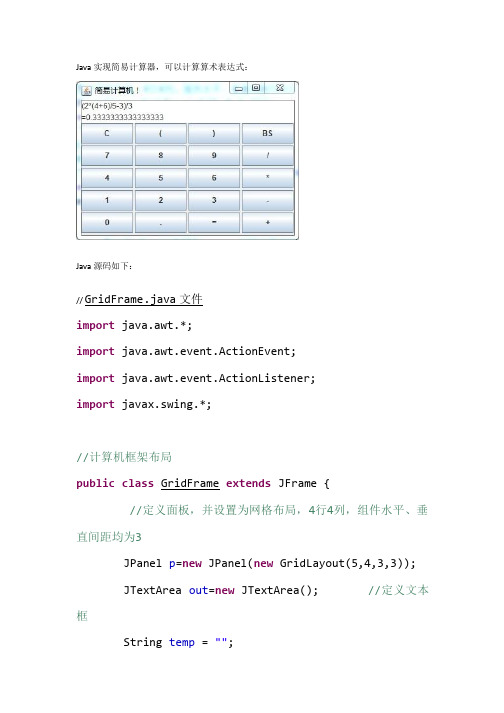
Java实现简易计算器,可以计算算术表达式:Java源码如下://GridFrame.java文件import java.awt.*;import java.awt.event.ActionEvent;import java.awt.event.ActionListener;import javax.swing.*;//计算机框架布局public class GridFrame extends JFrame{//定义面板,并设置为网格布局,4行4列,组件水平、垂直间距均为3JPanel p=new JPanel(new GridLayout(5,4,3,3));JTextArea out=new JTextArea();//定义文本框String temp="";//定义字符串数组,为按钮的显示文本赋值//注意字符元素的顺序与循环添加按钮保持一致Stringstr[]={"C","(",")","BS","7","8","9","/","4","5","6"," *","1","2","3","-","0",".","=","+"};JButton btn[]=new JButton[str.length]; //声明按钮数组public GridFrame(String s){super(s);//为窗体名称赋值setLayout(new BorderLayout());//定义窗体布局为边界布局//循环定义按钮,并添加到面板中for(int i=0;i<str.length;i++){btn[i]=new JButton(str[i]);btn[i].addActionListener(al);p.add(btn[i]);}//将文本框放置在窗体NORTH位置getContentPane().add(out,BorderLayout.NORTH);out.setRows(2);//将面板放置在窗体CENTER位置getContentPane().add(p,BorderLayout.CENTER);setVisible(true);setSize(350,250);setDefaultCloseOperation(JFrame.EXIT_ON_CLOSE);setLocationRelativeTo(null);//让窗体居中显示}//实现监听器ActionListener al=new ActionListener(){public void actionPerformed(ActionEvent e){Object currKey=e.getSource();if(currKey==btn[12]){out.setText(out.getText()+"1");}else if(currKey==btn[13]){out.setText(out.getText()+"2");}else if(currKey==btn[14]){out.setText(out.getText()+"3");}else if(currKey==btn[8]){}else if(currKey==btn[9]){ out.setText(out.getText()+"5"); }else if(currKey==btn[10]){ out.setText(out.getText()+"6"); }else if(currKey==btn[4]){ out.setText(out.getText()+"7"); }else if(currKey==btn[5]){ out.setText(out.getText()+"8"); }else if(currKey==btn[6]){ out.setText(out.getText()+"9"); }else if(currKey==btn[16]){ out.setText(out.getText()+"0"); }else if(currKey==btn[17]){ out.setText(out.getText()+"."); }else if(currKey==btn[1]){ out.setText(out.getText()+"("); }else if(currKey==btn[2]){ out.setText(out.getText()+")"); }else if(currKey==btn[7]){ out.setText(out.getText()+"/"); }else if(currKey==btn[11]){}else if(currKey==btn[15]){out.setText(out.getText()+"-");}else if(currKey==btn[19]){out.setText(out.getText()+"+");}else if(currKey==btn[18]){out.setText(out.getText()+"\n=");temp=out.getText();temp=temp.substring(0,out.getText().length()-2);;Calculator cal=new Calculator(temp);out.setText(out.getText()+String.valueOf(cal.getRes ult()));}//清除键if(currKey==btn[0]){out.setText("");}//退格键if(currKey==btn[3]){String str=out.getText();if(str.length()!=0){String str1=str.substring(0, str.length()-1);out.setText(str1);}}}};public static void main(String[]args){GridFrame gl=new GridFrame("简易计算机!");}}//ArithHelper.java文件public class ArithHelper{//默认除法运算精度private static final int DEF_DIV_SCALE=16;//这个类不能实例化private ArithHelper(){}/***提供精确的加法运算。
java代码写的简易计算器(可以实现基本的加减乘除功能)
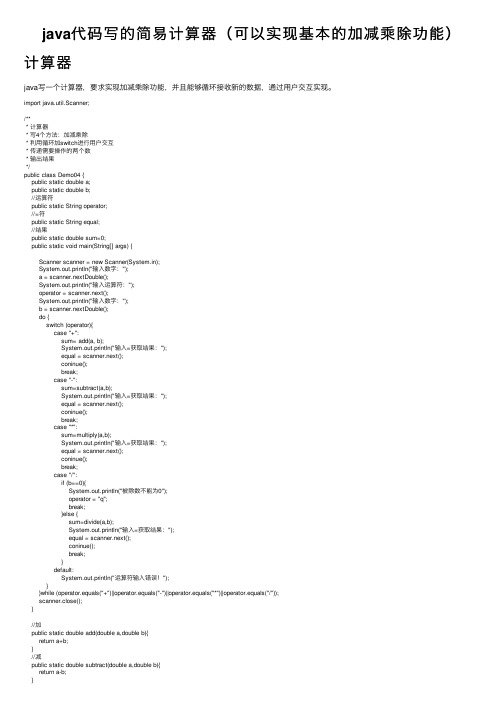
java代码写的简易计算器(可以实现基本的加减乘除功能)计算器java写⼀个计算器,要求实现加减乘除功能,并且能够循环接收新的数据,通过⽤户交互实现。
import java.util.Scanner;/*** 计算器* 写4个⽅法:加减乘除* 利⽤循环加switch进⾏⽤户交互* 传递需要操作的两个数* 输出结果*/public class Demo04 {public static double a;public static double b;//运算符public static String operator;//=符public static String equal;//结果public static double sum=0;public static void main(String[] args) {Scanner scanner = new Scanner(System.in);System.out.println("输⼊数字:");a = scanner.nextDouble();System.out.println("输⼊运算符:");operator = scanner.next();System.out.println("输⼊数字:");b = scanner.nextDouble();do {switch (operator){case "+":sum= add(a, b);System.out.println("输⼊=获取结果:");equal = scanner.next();coninue();break;case "-":sum=subtract(a,b);System.out.println("输⼊=获取结果:");equal = scanner.next();coninue();break;case "*":sum=multiply(a,b);System.out.println("输⼊=获取结果:");equal = scanner.next();coninue();break;case "/":if (b==0){System.out.println("被除数不能为0");operator = "q";break;}else {sum=divide(a,b);System.out.println("输⼊=获取结果:");equal = scanner.next();coninue();break;}default:System.out.println("运算符输⼊错误!");}}while (operator.equals("+")||operator.equals("-")||operator.equals("*")||operator.equals("/"));scanner.close();}//加public static double add(double a,double b){return a+b;}//减public static double subtract(double a,double b){return a-b;}//乘public static double multiply(double a,double b){return a*b;}//除public static double divide(double a,double b){return a/b;}//获得结果或再次输⼊public static void coninue(){Scanner scanner = new Scanner(System.in);if (equal.equals("=")){System.out.println(a+operator+b+"="+sum);System.out.println("输⼊运算符+,-,*,/继续或输⼊其他字符结束");operator=scanner.next();if (operator.equals("+")||operator.equals("-")||operator.equals("*")||operator.equals("/")){ System.out.println("输⼊数字:");b = scanner.nextDouble();a=sum;}else {System.out.println("输⼊错误!");}}else {System.out.println("输⼊错误!");}}}。
java 计算器实验报告

java 计算器实验报告Java计算器实验报告引言:计算器是我们日常生活中常用的工具,使用计算器可以快速进行数学运算。
在计算器中,我们可以通过输入数字和运算符来执行各种算术操作。
为了更好地理解计算器的工作原理,我们进行了Java计算器的实验。
一、实验目的本次实验的目的是设计和实现一个简单的Java计算器。
通过这个实验,我们可以加深对Java编程语言的理解,并且掌握Java图形用户界面(GUI)的基本知识。
二、实验环境本次实验使用的是Java开发工具包(JDK)和Eclipse集成开发环境(IDE)。
在实验之前,我们需要确保已经正确安装了JDK和Eclipse。
三、实验步骤1. 创建一个新的Java项目,并命名为"Calculator"。
2. 在项目中创建一个新的Java类,命名为"CalculatorGUI"。
3. 在"CalculatorGUI"类中,创建一个窗口,并设置窗口的标题和大小。
4. 在窗口中添加一个文本框,用于显示计算结果。
5. 在窗口中添加一些按钮,用于输入数字和运算符。
6. 为每个按钮添加事件监听器,以便在用户点击按钮时执行相应的操作。
7. 实现计算器的基本功能,包括加法、减法、乘法和除法。
8. 运行程序,测试计算器的功能。
四、实验结果经过实验,我们成功地实现了一个简单的Java计算器。
用户可以通过按钮输入数字和运算符,并且计算器可以正确地执行相应的运算。
计算结果会显示在文本框中。
五、实验总结通过这个实验,我们学习了如何使用Java编程语言创建图形用户界面,并且掌握了Java计算器的基本实现方法。
在实验过程中,我们遇到了一些问题,比如如何处理用户输入错误的情况,如何处理除数为零的情况等。
通过不断调试和改进,我们最终解决了这些问题,并实现了一个功能完善的计算器。
在今后的学习和工作中,我们可以进一步扩展这个计算器的功能,比如添加科学计算功能、实现复杂运算等。
java实现简单的加减乘除计算器

java实现简单的加减乘除计算器本⽂实例为⼤家分享了java实现加减乘除计算器的具体代码,供⼤家参考,具体内容如下代码123456 7 8 9 10 11 12 13 14 15 16 17 18 19 20 21 22 23 24 25 26 27 28 29 30 31 32 33 34 35 36 37 38 39 40 41 42 43 44 45 46 47 48 49 50 51 52 53import java.awt.*;import java.awt.event.*;import javax.swing.*;import java.awt.FlowLayout;import javax.swing.*;@SuppressWarnings("unused")class Sumjp {JOptionPane jp = new JOptionPane();Sumjp(String str) {JOptionPane.showMessageDialog(null, str);System.exit(0);}Sumjp(String[] str){}}public class JiSuan extends JFrame implements ActionListener,ItemListener{ /****/private static final long serialVersionUID = 1L;double x1,x2,sum = 0;String f;JTextField txt = new JTextField(30);JTextField txt1 = new JTextField(5);JTextField txt2 = new JTextField(5);JTextField txt3 = new JTextField(5);JLabel lb1 = new JLabel("数据1:");JLabel lb2 = new JLabel("符号:");JLabel lb3 = new JLabel("数据2:");JButton jbtn = new JButton("确定");JiSuan(){setSize(350,150);setVisible(true);setTitle("计算器:");setDefaultCloseOperation(EXIT_ON_CLOSE);setLayout(new FlowLayout());add(lb1);add(txt1);// add(lb2);// add(txt2);JComboBox<String> jc = new JComboBox<String>();jc.addItem("加");jc.addItem("减");jc.addItem("乘");jc.addItem("除");545556575859606162636465666768697071727374757677787980818283848586878889add(jc); add(lb3);add(txt3); add(jbtn); add(txt);validate();jc.addItemListener(this);jbtn.addActionListener(this); } public void itemStateChanged(ItemEvent ie){ f = (String)ie.getItem().toString(); }public void actionPerformed(ActionEvent e){x1 = Double.parseDouble(txt1.getText());//f = txt2.getText(); x2 = Double.parseDouble(txt3.getText()); if(f.equals("加")){ sum = x1 + x2;}if(f.equals("减")){sum = x1 - x2; } if(f.equals("乘")){sum = x1*x2;}if(f.equals("")){ sum = x1/x2; }txt.setText(x1 + f + x2 + "=" + sum);new Sumjp(x1 + f + x2 + "=" + sum);}public static void main(String[] args) {// TODO ⾃动⽣成的⽅法存根new JiSuan();} }⼩编再为⼤家分享⼀段代码,感谢作者分享:利⽤java 语法做⼀个很简单的加减乘除计算器:12345678910111213/* 实现思路:1.选择所有数据从键盘输⼊2.使⽤switch 语句进⾏判断3.需要从控制台上输⼊三次 *第⼀个数字 *运算符*第⼆个数字最终在控制台上显⽰:欢迎使⽤简单计算器系统: 请输⼊第⼀个数字:10 请输⼊运算符:+1415161718192021222324252627282930313233343536373839404142434445464748495051525354请输⼊第⼆个数字:20运算结果:10+20=30s.nextInt(); */public class Calculator {public static void main(String[] args){java.util.Scanner s = new java.util.Scanner(System.in); System.out.println("欢迎使⽤简单计算器");System.out.print("请输⼊第⼀个数字:"); int num1 = s.nextInt();System.out.print("请输⼊运算符:"); String operator = s.next(); System.out.print("请输⼊第⼆个数字:"); int num2 = s.nextInt();int result = 0;switch (operator){case "+":result = num1 + num2;break;case "-":result = num1 - num2; break; case "*": result = num1 * num2; break;case "/":result = num1 * num2;break;case "%": result = num1 % num2; } System.out.println(num1+operator+num2+"="+result); }}以上就是本⽂的全部内容,希望对⼤家的学习有所帮助,也希望⼤家多多⽀持。
Java计算器实验报告(包括普通型和科学型)
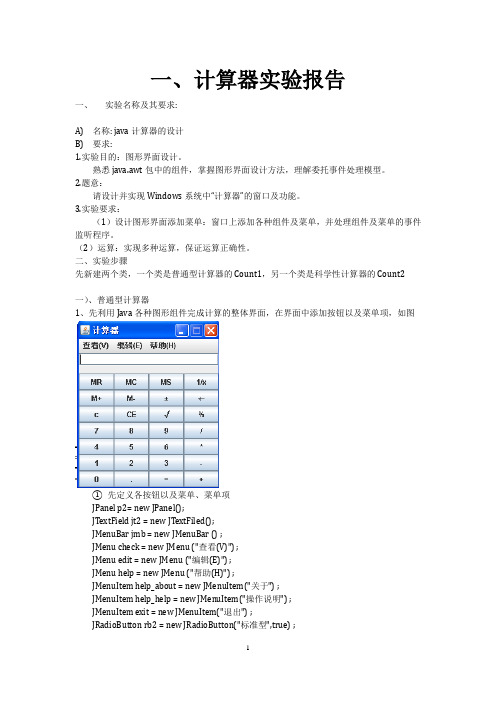
一、计算器实验报告一、实验名称及其要求:A)名称: java计算器的设计B)要求:1.实验目的:图形界面设计。
熟悉java.awt包中的组件,掌握图形界面设计方法,理解委托事件处理模型。
2.题意:请设计并实现Windows系统中“计算器”的窗口及功能。
3.实验要求:(1)设计图形界面添加菜单:窗口上添加各种组件及菜单,并处理组件及菜单的事件监听程序。
(2)运算:实现多种运算,保证运算正确性。
二、实验步骤先新建两个类,一个类是普通型计算器的Count1,另一个类是科学性计算器的Count2一)、普通型计算器1、先利用Java各种图形组件完成计算的整体界面,在界面中添加按钮以及菜单项,如图①先定义各按钮以及菜单、菜单项JPanel p2= new JPanel();JTextField jt2 = new JTextFiled();JMenuBar jmb = new JMenuBar () ;JMenu check = new JMenu ("查看(V)") ;JMenu edit = new JMenu ("编辑(E)") ;JMenu help = new JMenu ("帮助(H)") ;JMenuItem help_about = new JMenuItem("关于") ;JMenuItem help_help = new JMenuItem("操作说明") ;JMenuItem exit = new JMenuItem("退出") ;JRadioButton rb2 = new JRadioButton("标准型",true) ;JRadioButton rb1 = new JRadioButton("科学型") ;ButtonGroup bg = new ButtonGroup() ;按钮的定义形式如下:JButton b = new JButton(”i”),i表示各按钮上的字符将各按钮添加到面板p2中至于添加按钮进面板的由于比较简单,这里就不做说明了。
JAVA保存计算过程的计算器课程设计报告

process.setForeground(Color.blue);
process.setFont(new Font("TimesRoman",Font.PLAIN,14));
process.setBorder(new SoftBevelBorder(BevelBorder.LOWERED));
6
在做本项目是时候, 会遇到很多问题, 最大的问题的如何保存已经输入的数字或者符号进行运算, 如何显示运算过程, 经过多次研究和查询发现运可以运用链表进行存储和提取数据, 用栈也是可以的。
此次课程设计让我更了解熟悉了Java中的图形用户界面和它的编程方式。在完成课题的过程中也不断充实了自己, 学习到了很多以前没有学习到的知识, 收获很大。最大的收获是在弯完成过程中培养的解决问题的能力, 在做项目时必然会遇到困难, 会有不会的东西, 重要的不是现在会不会, 而是遇到问题知道如何找到解决的途径。还使我对所学知识能够融会贯通, 又不断丰富了新知识。Java计算器设计使得我们对所学的专业课有了更为深刻的认识, 使得知识得到了巩固和提高。
panel.add(numberButton[1]);
panel.add(numberButton[2]);
panel.add(numberButton[3]);
Panel.add(numberButton[4]);
panel.add(numberButton[5]);
panel.add(numberButton[6]);
等号按钮.addActionListener(this);
小数点按钮.addActionListener(this);
简单计算器程序设计
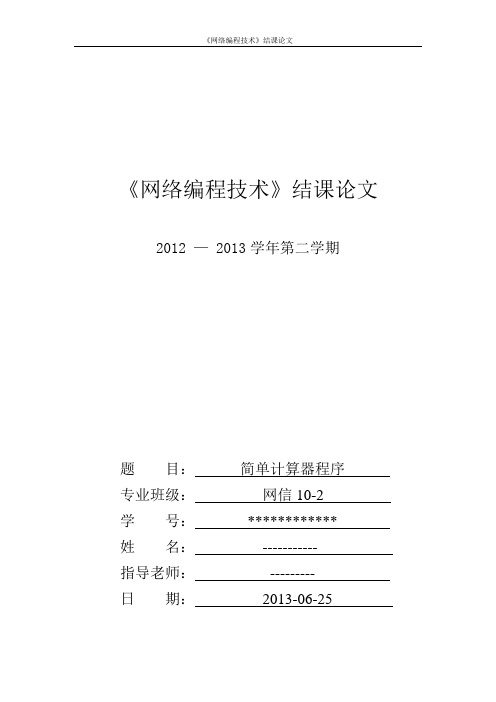
《网络编程技术》结课论文2012 — 2013学年第二学期题目:简单计算器程序专业班级:网信10-2学号:************姓名:-----------指导老师:---------日期:2013-06-25目录1引言 (3)2基础理论 (3)2.1 AWT 组件 (3)2.2 Swing 组件 (3)2.3 java事件处理机制 (4)3 功能设计 (5)3.1计算器系统概述 (5)3.2功能模块设计 (6)3.3详细设计 (6)4 系统实现 (7)4.1需求分析 (7)4.2设计思路 (8)4.3主要代码展示及说明 (8)4.4调试与分析 (12)5 总结 (12)参考文献 (13)1引言近年来随着计算机和网络在社会领域的发展,java的应用正在不断地走向深入, Java语言的优良特性使得Java应用具有无比的健壮性和可靠性,这也减少了应用系统的维护费用。
Java对对象技术的全面支持和Java平台内嵌的API能缩短应用系统的开发时间并降低成本。
Java的编译一次,到处可运行的特性使得它能够提供一个随处可用的开放结构和在多平台之间传递信息的低成本方式。
特别是Java企业应用编程接口为企业计算及电子商务应用系统提供了有关技术和丰富的类库。
本次设计是通过java编程技术来设计一个图形界面(GUI)的计算器应用程序,完成简单的算术运算,该计算器可以实现加法、减法、乘法、除法的简单运算,也可以实现一些简单的扩展运算,这次课程设计的主要目的在于检测对java 应用的熟练程度,发现问题并及时改正和提高,同时扩展对java知识的进一步了解和认识,强化自己的编程能力,为将来在新的旅途中能更好的发挥自身的才能!2基础理论2.1 AWT 组件布局管理器管理组件如何放置在容器中,AWT 中最常用的四种布局类:FlowLayout、BorderLayout、GridLayout、CardLayout。
本项目主要采用了GridLayout 布局。
Java图形化界面编程介绍
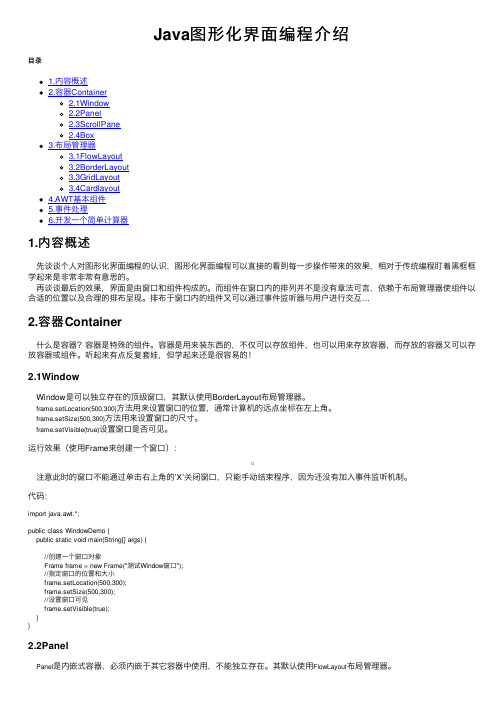
Java图形化界⾯编程介绍⽬录1.内容概述2.容器Container2.1Window2.2Panel2.3ScrollPane2.4Box3.布局管理器3.1FlowLayout3.2BorderLayout3.3GridLayout3.4Cardlayout4.AWT基本组件5.事件处理6.开发⼀个简单计算器1.内容概述 先谈谈个⼈对图形化界⾯编程的认识,图形化界⾯编程可以直接的看到每⼀步操作带来的效果,相对于传统编程盯着⿊框框学起来是⾮常⾮常有意思的。
再谈谈最后的效果,界⾯是由窗⼝和组件构成的。
⽽组件在窗⼝内的排列并不是没有章法可⾔,依赖于布局管理器使组件以合适的位置以及合理的排布呈现。
排布于窗⼝内的组件⼜可以通过事件监听器与⽤户进⾏交互…2.容器Container 什么是容器?容器是特殊的组件。
容器是⽤来装东西的,不仅可以存放组件,也可以⽤来存放容器,⽽存放的容器⼜可以存放容器或组件。
听起来有点反复套娃,但学起来还是很容易的!2.1Window Window是可以独⽴存在的顶级窗⼝,其默认使⽤BorderLayout布局管理器。
frame.setLocation(500,300)⽅法⽤来设置窗⼝的位置,通常计算机的远点坐标在左上⾓。
frame.setSize(500,300)⽅法⽤来设置窗⼝的尺⼨。
frame.setVisible(true)设置窗⼝是否可见。
运⾏效果(使⽤Frame来创建⼀个窗⼝): 注意此时的窗⼝不能通过单击右上⾓的’X’关闭窗⼝,只能⼿动结束程序,因为还没有加⼊事件监听机制。
代码:import java.awt.*;public class WindowDemo {public static void main(String[] args) {//创建⼀个窗⼝对象Frame frame = new Frame("测试Window窗⼝");//指定窗⼝的位置和⼤⼩frame.setLocation(500,300);frame.setSize(500,300);//设置窗⼝可见frame.setVisible(true);}}2.2Panel Panel是内嵌式容器,必须内嵌于其它容器中使⽤,不能独⽴存在。
- 1、下载文档前请自行甄别文档内容的完整性,平台不提供额外的编辑、内容补充、找答案等附加服务。
- 2、"仅部分预览"的文档,不可在线预览部分如存在完整性等问题,可反馈申请退款(可完整预览的文档不适用该条件!)。
- 3、如文档侵犯您的权益,请联系客服反馈,我们会尽快为您处理(人工客服工作时间:9:00-18:30)。
学号天津城建大学Java 语言程序设计C实验报告实验5:计算器学生姓名路江飞班级11卓越7班一、实验目的1.掌握Java图形组件与布局管理器的使用;2.掌握使用Java事件处理机制的使用;3.掌握图形界面的各种控件的使用,如:标签、文本框、按钮、复选框、列表框、窗框等。
二、实验要求1.采用布局管理器进行界面的布局;2.学会对不同的事件用相应的事件处理器;3.写出实验报告。
要求记录编译与执行Java程序当中的系统错误信息提材示,并给出解决办法。
三、实验内容1.在随堂练习的简单计算器基础上设计一个多功能计算器。
包括复杂的功能:比如记忆功能,三角函数,成方,对数等等。
五、实验结果文件1:package computer;import java、awt、BorderLayout;public class Compuer extends JFrame {private JPanel contentPane;private JTextField textField;private JTextField textField_1;private JTextField textField_2;private JTextField textField_3;/*** Launch the application、*/public static void main(String[] args) {EventQueue、invokeLater(new Runnable() {public void run() {//运行程序时,点击按钮输入公式,当点击等于号时显示出计算结果try {Compuer frame = new Compuer();frame、setVisible(true);Time time=new Time();time、setTime(frame、textField_3);Thread thread=new Thread(time);thread、start();}catch (Exception e) {e、printStackTrace();}}});}/*** Create the frame、*/public Compuer() {setTitle("\u8BA1\u7B97\u5668");setName("");final StringBuffer s=new StringBuffer();setDefaultCloseOperation(JFrame、EXIT_ON_CLOSE);setBounds(100, 100, 412, 448);contentPane = new JPanel();contentPane、setBorder(new EmptyBorder(5, 5, 5, 5));setContentPane(contentPane);contentPane、setLayout(null);textField = new JTextField();textField、setEnabled(false);textField、setLocale(Locale、UK);textField、setForeground(Color、PINK);textField、setText(" \u6B22\u8FCE\u4F7F\u7528\u8BA1\u7B97\u5668");textField、setBounds(10, 20, 368, 30);contentPane、add(textField);textField、setColumns(10);textField_1 = new JTextField();//文本框textField_1,显示公式textField_1、setBounds(10, 102, 368, 30);contentPane、add(textField_1);textField_1、setColumns(10);textField_2 = new JTextField();//文本框textField_2、显示计算结果textField_2、setBounds(10, 142, 368, 30);contentPane、add(textField_2);textField_2、setColumns(10);textField_3 = new JTextField();//文本框textField_3,显示电子表textField_3、setForeground(new Color(205, 133, 63));textField_3、setBounds(10, 60, 368, 30);contentPane、add(textField_3);textField_3、setColumns(10);//按钮'清零',监听到按钮后清零JButton btnC = new JButton("\u6E05\u96F6");btnC、setForeground(Color、RED);btnC、addActionListener(new ActionListener() {public void actionPerformed(ActionEvent e) {textField_1、setText("");textField_2、setText("");s、delete(0, s、length());}});btnC、setBounds(10, 182, 183, 44);contentPane、add(btnC);//按钮'退格',监听到按钮后退格JButton button_16 = new JButton("\u9000\u683C");button_16、setForeground(Color、RED);button_16、addActionListener(new ActionListener() {public void actionPerformed(ActionEvent e) {s、delete(s、length()-1, s、length());String str=s、toString();textField_1、setText(str);}});button_16、setBounds(193, 182, 185, 44);contentPane、add(button_16);//按钮'*',监听到按钮后显示*JButton button_1 = new JButton("*");button_1、addActionListener(new ActionListener() {public void actionPerformed(ActionEvent e) {s、append('*');textField_1、setText(str);}});button_1、setBounds(285, 271, 93, 44); contentPane、add(button_1);//按钮'6',监听到按钮后显示6JButton button_2 = new JButton("6");button_2、addActionListener(new ActionListener() { public void actionPerformed(ActionEvent e) { s、append('6');String str=s、toString();textField_1、setText(str);}});button_2、setBounds(193, 271, 93, 44); contentPane、add(button_2);//按钮'5',监听到按钮后显示5JButton button_3 = new JButton("5");button_3、addActionListener(new ActionListener() { public void actionPerformed(ActionEvent e) { s、append('5');String str=s、toString();textField_1、setText(str);}});button_3、setBounds(100, 271, 93, 44); contentPane、add(button_3);//按钮'4',监听到按钮后显示4JButton button_4 = new JButton("4");button_4、addActionListener(new ActionListener() { public void actionPerformed(ActionEvent e) { s、append('4');String str=s、toString();textField_1、setText(str);}});button_4、setBounds(10, 271, 93, 44);contentPane、add(button_4);//按钮'-',监听到按钮后显示-JButton button_5 = new JButton("-");button_5、addActionListener(new ActionListener() { public void actionPerformed(ActionEvent e) { s、append('-');textField_1、setText(str);}});button_5、setBounds(285, 313, 93, 44); contentPane、add(button_5);//按钮'3',监听到按钮后显示3JButton button_6 = new JButton("3");button_6、addActionListener(new ActionListener() { public void actionPerformed(ActionEvent e) { s、append('3');String str=s、toString();textField_1、setText(str);}});button_6、setBounds(193, 313, 93, 44); contentPane、add(button_6);//按钮'2',监听到按钮后显示2JButton button_7 = new JButton("2");button_7、addActionListener(new ActionListener() { public void actionPerformed(ActionEvent e) { s、append('2');String str=s、toString();textField_1、setText(str);}});button_7、setBounds(100, 313, 93, 44); contentPane、add(button_7);//按钮'1',监听到按钮后显示1JButton button_8 = new JButton("1");button_8、addActionListener(new ActionListener() { public void actionPerformed(ActionEvent e) { s、append('1');String str=s、toString();textField_1、setText(str);}});button_8、setBounds(10, 313, 93, 44);contentPane、add(button_8);//按钮'+',监听到按钮后显示+JButton button_9 = new JButton("+");button_9、addActionListener(new ActionListener() { public void actionPerformed(ActionEvent e) { s、append('+');textField_1、setText(str);}});button_9、setBounds(285, 355, 93, 44);contentPane、add(button_9);//按钮'=',点击按钮'=',将计算出结果**********************************JButton button_10 = new JButton("=");button_10、setForeground(Color、RED);button_10、addActionListener(new ActionListener() { public void actionPerformed(ActionEvent e) {String str=s、toString();String ss=str;String index="[-]|[+]|[/]|[*]";String number[]=str、split(index);int count=number、length;double num[]=new double[count];for(int i=0;i<count;i++){num[i]=Double、parseDouble(number[i]);}double result=0;if(ss、contains("+")){result=num[0];for(int i=1;i<count;i++){result+=num[i];}}if(ss、contains("-")){result=num[0];for(int i=1;i<count;i++){result-=num[i];}}if(ss、contains("*")){result=num[0];for(int i=1;i<count;i++){result*=num[i];}}if(ss、contains("/")){result=num[0];for(int i=1;i<count;i++){if(num[i]==0){//除数等于0时,显示错误信息textField_2、setText("出错");return;}else {result/=num[i];}}}//int i=(int)Math、round(result*100);//result=(double)i/100;textField_2、setText(""+result);}});button_10、setBounds(193, 355, 93, 44); contentPane、add(button_10);//按钮'、',监听到按钮后显示。
